當電腦運行不流暢,或者出現一些小問題的時候,我們通常會去網上查找詳細的解決方法,但是在相關教程裡面經常看到要進入到任務管理器中,此時有些用戶就不知道該如何操作了。現在這篇教程就教大家如何在Windows7系統中打開任務管理器。
方法一:
使用 Win + R組合快捷鍵,調出運行對話框,然後在打開後面鍵入:taskmgr.exe,完成後點擊下方的確定或者按回車鍵,就可以快速打開任務管理器了。如下示意圖所示:
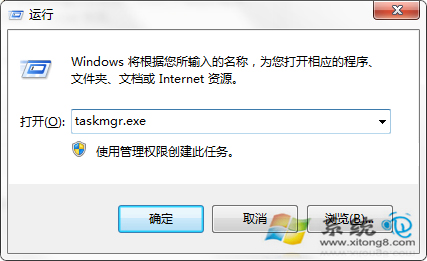
方法二:
按下【ctrl】+【alt】+【del】組合快捷鍵,然後會彈出一個新界面,點擊打開“任務管理器”。
方法三:
直接用鼠標右鏈點擊桌面右下角任務欄邊的任何一個空區域地方,出現任務欄右鍵菜單,點擊“任務管理器菜單”,這樣就可以進入任務管理器界面了,如下圖所示。
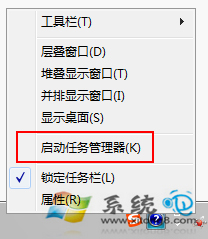
以上便是在Windows7系統中打開任務管理器的方法,本文是以Windows7系統環境為例,如果你使用的是其他Windows操作系統,同樣可以使用上面的方法來打開任務管理器。